Generatori di immagini
Recensione AI di Dzine: riduci il lavoro di progettazione con l'intelligenza artificiale di 10 volte
Unite.AI si impegna a rigorosi standard editoriali. Potremmo ricevere un compenso quando fai clic sui link ai prodotti che esaminiamo. Si prega di visualizzare il nostro divulgazione di affiliati.

Come qualcuno per cui è andato a scuola disegno grafico e ha trascorso innumerevoli ore a padroneggiare le complessità di Photoshop, capisco in prima persona la ripida curva di apprendimento e la natura meticolosa del fotoritocco manuale. Per quanto potenti siano gli strumenti di Photoshop, hanno un prezzo: un investimento significativo di tempo e impegno per ottenere risultati professionali.
Recentemente mi sono imbattuto Dzine, che ha rappresentato un punto di svolta. Dzine AI semplifica il processo di creazione e accelera le attività ripetitive, consentendo anche agli utenti inesperti di produrre immagini professionali di alta qualità in pochi secondi.
Ha tantissime funzionalità interessanti che esploreremo e che sono semplici da usare, permettendoti di completare le attività creative dieci volte più velocemente. Che tu sia un grafico professionista o gestire una piccola impresa volendo migliorare il tuo marchio, Dzine ha tutti gli strumenti per semplificare la progettazione.
Con Dzine, i giorni in cui si passavano ore a modificare le immagini a mano o a grattarsi la testa per trovare nuove idee sono finiti. Unisce l'intelligenza artificiale con controlli di progettazione intuitivi per creare rapidamente immagini accattivanti. Sia che tu stia mettendo insieme qualcosa per Social Media, creazione di un nuovo logoo scattare foto di prodotti dall'aspetto professionale e nitido, Dzine offre qualcosa per tutti i progetti creativi!
Ho generato un'immagine in pochi secondi utilizzando la funzione Text-to-Image di Dzine. Con pochi clic ho sostituito il fiore bianco con uno rosso!

Abbastanza incredibile, vero? Gli strumenti di intelligenza artificiale di Skylar rappresentano un enorme punto di svolta per designer, fotografi, imprenditori e creativi che non vogliono affrontare le ripide curve di apprendimento di software complicati. Più avanti in questo articolo ti mostrerò come ho fatto io e come puoi farlo anche tu!
Inoltre, discuterò di Skylar AI, delle sue caratteristiche e per chi è meglio. Concluderò l'articolo condividendo le mie tre migliori alternative all'intelligenza artificiale di Dzine in modo che tu possa essere sicuro che sia quella giusta Generatore d'arte AI per te! Diamo un'occhiata.
Giudizio
Dzine è uno strumento innovativo e facile da usare che semplifica il processo di progettazione con la generazione di immagini di alta qualità e fotoritocco capacità. È l'ideale per i creativi di tutti i livelli di esperienza. Tuttavia, i nuovi utenti potrebbero trovare travolgente la vasta gamma di strumenti e le immagini generate con il piano gratuito sono dotate di filigrana.
Pro e contro
- Genera rapidamente immagini professionali e accattivanti in pochi secondi.
- Accelera le attività creative ripetitive con gli strumenti Dzine invece di eseguirle manualmente.
- L'interfaccia è facile da navigare, migliorando la facilità d'uso e l'esperienza dell'utente in generale.
- Gli strumenti sono facili da usare indipendentemente dalla tua esperienza con il design.
- I risultati delle immagini sono di alta qualità.
- Molti strumenti di modifica AI intuitivi che semplificano la modifica delle foto.
- Gli strumenti di modifica AI fanno risparmiare una notevole quantità di tempo e sono accurati.
- Accesso a una vasta libreria di vari stili per creare design diversi.
- Sono disponibili numerose risorse e supporto, inclusi tutorial su YouTube e Discord.
- I lavori batch sono disponibili sui piani a pagamento.
- Ottieni 100 crediti per provare gratuitamente tutti gli strumenti di Dzine!
- Tutti gli strumenti potrebbero sembrare travolgenti per i nuovi utenti.
- Una filigrana sulle immagini generate con il piano gratuito.
- Manca un aiuto tempestivo per una migliore creazione rapida.
Cos'è Dzine?
Dzine è uno strumento di immagine e progettazione all-in-one che utilizza l'intelligenza artificiale generativa per ridurre significativamente il lavoro ripetitivo. È ricco di strumenti di intelligenza artificiale innovativi che chiunque può utilizzare, come trasformare le parole in immagini e persino modificare i progetti piatti in modelli 3D. Dispone inoltre di strumenti di modifica intuitivi come il filtro fotografico AI per sperimentare stili diversi, Rimozione di oggettie altro ancora. Con Dzine, chiunque può creare istantaneamente disegni e immagini professionali!
Dzine ha una vasta gamma di usi, inclusi ma non limitati al design dei personaggi, alla stampa su richiesta, alla fotografia di prodotti, alla creazione di risorse di gioco, interior designe al direttore della fotografia creazione di risorse di marketing. Ad esempio, puoi caricare un semplice schizzo di un personaggio 2D e Dzine lo trasformerà immediatamente in 3D! Ho utilizzato lo strumento Testo in immagine per la fotografia dei prodotti e sono rimasto stupefatto dalla qualità e dall'accuratezza delle foto.
Quindi, che tu stia disegnando qualcosa come grafico, desideri apportare modifiche facili e veloci come fotografo o gestire la tua attività e desideri risparmiare sull'outsourcing, Dzine renderà il tuo processo di progettazione più fluido e ti aiuterà a fare di più. Più veloce.
Per chi è meglio Dzine?
Dzine è un potente strumento per singoli utenti e grandi aziende che desiderano ridurre di 10 volte il tempo di lavoro creativo ripetitivo. Tuttavia, ci sono alcuni tipi di persone per cui Dzine è ideale:
- I grafici possono utilizzare Dzine per automatizzare il loro processo di progettazione. La sua perfetta integrazione dell’intelligenza artificiale semplifica compiti complessi, consentendo ai progettisti di concentrarsi maggiormente sulla propria creatività piuttosto che lottare con i tecnicismi. Ad esempio, i progettisti possono generare immagini originali e di alta qualità da istruzioni di testo o trasformare istantaneamente loghi e disegni piatti in 3D.
- I fotografi possono utilizzare Dzine per modificare le proprie foto più facilmente e rapidamente con tecniche avanzate di intelligenza artificiale. Con Dzine i fotografi possono semplificare il flusso di lavoro di editing e ottenere risultati professionali in una frazione del tempo. Che si tratti di sostituire elementi, rimuovere sfondi o applicare filtri creativi, Dzine offre una gamma di strumenti per elevare i contenuti fotografici.
- Gli influencer e gli esperti di marketing dei social media possono utilizzare Dzine per creare contenuti visivi accattivanti che risuonano con il loro pubblico. Dalla generazione di immagini accattivanti per campagne promozionali alla trasformazione di immagini banali in qualcosa di accattivante, Dzine consente agli influencer di amplificare la loro presenza online.
- Le aziende e le agenzie possono utilizzare Dzine per modificare le proprie immagini senza esternalizzare. Possono creare rapidamente progetti che sembrano realizzati da un professionista, inclusi post sui social media, loghi, foto di prodotti e altro ancora.
- Gli artisti possono utilizzare Dzine per migliorare il proprio processo creativo ed esplorare nuove possibilità. Con le funzionalità innovative di Dzine, gli artisti possono sperimentare stili diversi, generare opere d'arte uniche da descrizioni di testo o trasformare le loro opere d'arte tradizionali in capolavori digitali. Ad esempio, possono caricare schizzi e trasformarli immediatamente in opere d'arte!
- Gli interior designer possono utilizzare Dzine per visualizzare i concetti di progettazione delle loro stanze in modo più efficiente. Con Dzine gli utenti possono caricare schizzi delle loro idee e generare rendering 3D di spazi per esplorare vari layout e stili prima dell'implementazione. Dalla sperimentazione di combinazioni di colori alla sperimentazione di diverse disposizioni di mobili, Dzine fornisce uno strumento prezioso per dare vita alle idee di design.
- Gli esperti di marketing possono utilizzare Dzine per creare e migliorare materiali di marketing per aumentare l'efficacia della pubblicità. Ad esempio, possono facilmente migliorare le immagini, trasformare i loghi da 2D a 3D e altro ancora.
Caratteristiche di Dzine
Dzine offre numerose funzionalità utili per grafici, fotografi e creatori per semplificare i flussi di lavoro. Li ho elencati qui, incluso come usarli:
- Filtro fotografico AI: carica una foto, scegli uno stile e apporta modifiche per trasformare istantaneamente le tue foto in straordinarie opere d'arte. Ci sono moltissimi stili tra cui scegliere!
- Convertitore da 2D a 3D: carica una foto e scegli un effetto 3D per trasformare istantaneamente la tua opera d'arte 2D in 3D! Questo strumento è ottimo per esplorare effetti dei cartoni animati e variazioni del logo.
- Schizzo di progettazione AI: carica uno schizzo, scegli uno stile e modificalo creare rendering istantanei. I rendering sono di alta qualità e disponibili in molti stili. È eccellente per dare vita a bozzetti di design di interni, moda e prodotti!
- Immagine da richiedere: carica una foto, seleziona "Richiesta automatica" per generare automaticamente un messaggio scritto dalla tua immagine e personalizzare il messaggio generato per soddisfare le tue esigenze! Esplora stili diversi, che si tratti di un paesaggio, di un oggetto o di una scena.
- Trasferimento stile AI: carica un'immagine, seleziona uno stile e utilizza i cursori per apportare modifiche. Trasforma gli schizzi in immagini, converti le foto 2D in 3D e trasforma le foto in dipinti!
- Trasforma lo schizzo in arte: carica uno schizzo, seleziona "Immagine in immagine" e sperimenta diversi stili artistici sulla piattaforma. Questo strumento è eccellente per l'esplorazione creativa, la creazione di regali e articoli personalizzati e la visualizzazione del design degli interni.
- Filtro anime AI: carica una foto, scegli un filtro anime ed esporta e condividi le tue foto anime. Questo strumento è eccellente per trasformare le foto e gli autoritratti degli animali domestici in anime!
- Editor di immagini AI: carica una foto e modificala con l'intelligenza artificiale aggiungendo e rimuovendo elementi e sostituendo o eliminando sfondi. Da lì, aggiungi stili e filtri fotografici diversi. Questo strumento è eccellente per sperimentare diversi sfondi fotografici ed eliminare il disordine!
- Aggiungi oggetto all'immagine: carica un'immagine, evidenzia gli elementi che desideri modificare e scrivi la tua idea con un messaggio. Questo strumento è eccellente per cambiare i vestiti sui modelli, aggiungere elementi interessanti alle foto dei prodotti e sostituire il cielo con l'intelligenza artificiale!
- Rimuovi oggetto dall'immagine: carica una foto ed evidenzia ciò che desideri rimuovere. Questo strumento aiuta a cancellare le filigrane ed eliminare distrazioni, sfondi o oggetti indesiderati dalle foto!
- Rimuovi sfondo: carica una foto, fai clic sul pulsante "Rimuovi BG" e sostituisci immediatamente lo sfondo con un'immagine caricata! Cambia lo sfondo in bianco, rendilo trasparente o usa l'intelligenza artificiale per generare uno sfondo completamente nuovo!
- Combina immagini AI: carica le tue foto, posizionale come desideri che si uniscano e seleziona uno stile. Questo strumento è perfetto per dare ai tuoi sfondi un aspetto fresco, abbinare il testo normale allo stile di un'immagine e visualizzare i design degli interni.
- Miglioratore di foto AI: carica una foto, seleziona "Migliora" e fai scorrere l'interruttore per controllare la quantità di dettagli presentati nella foto. Questo strumento è utile per migliorare le foto sfocate presenti in vecchie fotografie o dettagli di immagini.
- Espandi foto AI: carica un'immagine, ridimensiona l'immagine in base alle proporzioni desiderate e scarica l'immagine! Questo strumento è eccellente per trasformare foto quadrate in formati orizzontali o verticali, ridimensionare le immagini per i social media e ampliare il ritaglio per più contesto.
- AI Art Generator: descrivi l'immagine che desideri generare, seleziona uno stile e sviluppa un'immagine originale! Puoi applicare diversi filtri ed effetti per perfezionare l'estetica e farla apparire esattamente come la desideri. Il generatore d'arte AI di Dzine è perfetto per creare personaggi da sogno e design di prodotti e unire vari stili artistici.
- Diffusione stabile gratuita 3: scrivi un messaggio, scegli un modello SD3 e premi "Genera". Stable Diffusion 3 eccelle nel generare immagini altamente dettagliate con risultati accurati, così puoi dare libero sfogo alla tua immaginazione!
- Generatore di personaggi AI: descrivi il tuo personaggio, scegli uno stile e genera la tua immagine! Con questo strumento puoi creare personaggi di anime e giochi fantasy e persino trasformarti in un personaggio immaginario caricando una tua foto!
- AI Anime Generator: descrivi l'arte anime che desideri creare, scegli uno stile artistico e genera la tua arte! Puoi sviluppare personaggi e un'immagine del profilo unica per i social media e aggiungere filtri anime.
- Generatore di fumetti AI: descrivi la tua storia, seleziona uno stile di fumetto e genera fumetti! Puoi anche aggiungere testo ai tuoi fumetti. È un modo eccellente per visualizzare la tua storia e darle vita in diversi stili di fumetti!
- Ritratto AI: carica un selfie, attiva "Face Match" e personalizza il tuo ritratto per essere più professionale o creativo. Da lì, usa il riempimento generativo di Dzine per cambiare l'abbigliamento e lo sfondo. Puoi anche utilizzare l'immagine per immagine per fondere il tuo ritratto in diverse impostazioni e utilizzare lo scambio di volti per scambiare volti con personaggi storici, celebrità e amici.
- Cambia faccia: crea un nuovo progetto, seleziona "Scambio volto" e carica una foto del volto di qualcuno. Carica una seconda foto sulla tela per scambiare automaticamente i volti con loro! Questo strumento genera colpi alla testa professionali, trasformandoti in una star del cinema o in un supereroe o aggiungendo il tuo volto ai meme.
- Avatar AI: carica la foto di una persona, scegli uno stile e genera un avatar! Puoi utilizzare questi avatar nei videogiochi in diversi stili o ovunque tu abbia bisogno di avatar.
- AI Cambia vestiti: carica una tua foto, decidi se vuoi cambiare la maglietta, i pantaloni o il colore/design dei vestiti e genera i tuoi vestiti! Questo strumento è un ottimo modo per condividere nuovi stili sui social media, esplora il tuo senso della modae perfeziona gli abbellimenti dei tuoi vestiti.
- Logo AI: descrivi il logo che desideri creare o carica una foto, premi Genera e seleziona uno stile! Con l'ampia gamma di opzioni disponibili, troverai rapidamente uno stile di logo adatto al tuo marchio. Puoi persino trasformare il tuo logo da 2D a 3D!
Come utilizzare Dzine per generare immagini
Ecco quanto è stato facile per me generare immagini con Dzine. Ti mostrerò anche come utilizzare gli strumenti di modifica!
- Iscriviti a Dzine
- Seleziona Testo in immagine
- Scegli uno stile
- Scrivi un suggerimento
- Facoltativamente scrivere un prompt negativo
- Seleziona le proporzioni
- Genera immagini
- Apporta modifiche
Passaggio 1: iscriviti a Dzine

Ho iniziato andando sulla home page e selezionando "Inizia gratuitamente".
Dopo essermi registrato con la mia email, Dzine mi ha portato alla dashboard! Mi sono stati inoltre concessi 100 crediti per provare gli strumenti di Dzine.
Passaggio 2: seleziona Testo in immagine

La dashboard era facile da navigare. Dzine mi ha dato la possibilità di iniziare con un'immagine, creare un nuovo progetto scegliendo una dimensione o selezionando uno strumento.
Ero curioso dello strumento Text-to-Image di Dzine, quindi l'ho selezionato.
Passaggio 3: scegli uno stile

La selezione dello strumento Text-to-Image di Dzines mi ha portato sulla tela. Potrei fare clic o trascinare per caricare un'immagine per applicare stili e apportare modifiche o chiedere a Dzine di generarne una per me. Volevo vedere cosa poteva sviluppare Dzine, quindi sono andato al pannello Testo in immagine a sinistra!

Dzine aveva già selezionato uno stile e aggiunto una descrizione per me. Tuttavia, facendo clic sullo stile ho avuto accesso alla vasta libreria di stili di Dzine.
Ho mantenuto lo stile "Sleek Simplicity", ma sentiti libero di passare a uno stile che meglio si adatta alla tua visione!
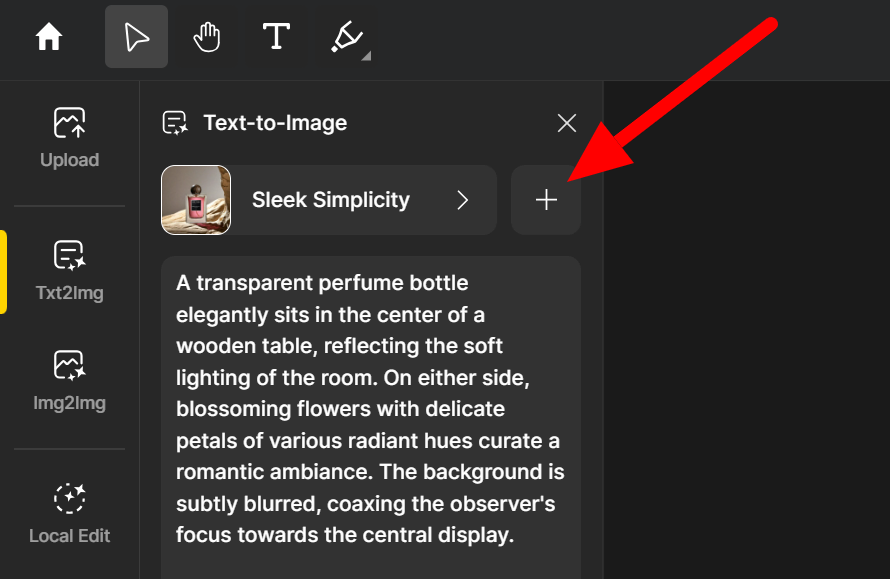
Tieni presente che selezionando l'icona "+" accanto allo stile, puoi scambiare istantaneamente uno stile caricando un'immagine di riferimento o fare in modo che l'intelligenza artificiale impari un nuovo stile dalle immagini di riferimento in pochi minuti.
Passaggio 4: scrivere un suggerimento

Sotto le opzioni di stile c'era la descrizione che Dzine generava automaticamente per me. L'ho mantenuto così com'era, ma ho scritto un messaggio descrittivo che corrisponda a ciò che desideri creare. Tieni presente che la descrizione non può superare gli 800 caratteri di lunghezza.
Sotto c'era Style Intensity. L'ho mantenuto predefinito per vedere i risultati, ma sentiti libero di giocare con questo interruttore per controllare l'intensità dello stile nei risultati.
Passaggio 5: facoltativamente scrivere un prompt negativo

Poi c'era "Avanzate", che apriva una nuova finestra in cui potevo aggiungere un suggerimento negativo che descrivesse ciò che non volevo vedere nella mia generazione. Ho mantenuto questo campo vuoto, ma approfitta di questa funzionalità se le tue immagini iniziano a generare elementi che non ti piacciono.
Passaggio 6: seleziona le proporzioni

Prima di generare la mia immagine, ho selezionato "Senza titolo" nella parte superiore della tela per dare un nome al mio progetto e scegliere le dimensioni della tela per vari mezzi. Ancora una volta, ho mantenuto tutto come predefinito, ma ho scelto un nome adatto a ciò che stai creando e ho selezionato le proporzioni appropriate.
Dzine offre le proporzioni più comuni, perfette per i social media. Tuttavia, se nessuno di questi rapporti ti interessa, seleziona "Personalizzato" per scegliere le tue dimensioni.
Passaggio 7: genera immagini

Era ora di generare! Ho premuto il grande pulsante giallo “Stylarize” e Dzine ha generato le mie immagini in pochi secondi! Sono apparsi nel pannello di destra.

I risultati mi hanno lasciato senza fiato! Tutte e quattro le immagini sembravano incredibilmente realistiche. Ho fatto doppio clic sull'immagine che mi piaceva di più e l'ho posizionata sulla mia tela.
Passaggio 8: apportare modifiche
Questa foto sembra fantastica, ma volevo andare oltre e provare alcuni degli strumenti di editing AI di Dzine. Volevo vedere se potevo cambiare il colore di uno dei fiori!

Tutti i miei strumenti di modifica delle immagini AI erano sulla barra di navigazione sinistra. Ho selezionato lo strumento "Modifica locale" per modificare un elemento nella mia foto.

Nella parte inferiore della tela c'erano alcune opzioni dello strumento: Lazo, Pennello e Automatico. Essendo una persona con esperienza nell'uso di Photoshop, tutti questi strumenti mi sembravano familiari!
Ho selezionato lo strumento "Automatico" e ho fatto clic sul fiore che volevo modificare.

Successivamente, nel campo Prompt, ho descritto cosa volevo che Dzine facesse. Ho scritto "Fiore rosso" come descrizione, ho mantenuto tutto su impostazione predefinita e ho selezionato "Stilarizza".

Pochi secondi dopo, Dzine ha generato quattro varianti di fiori rossi nel pannello di destra! Ho fatto doppio clic sul fiore che mi piaceva di più per sostituire quello originale e sono rimasto soddisfatto della sua autenticità. Dzine ha mantenuto la risoluzione dell'immagine e ha modificato solo l'elemento che avevo richiesto.

Le 3 migliori alternative a Dzine
Dzine è noto per le sue forti capacità di creazione e modifica di immagini con intelligenza artificiale, ma non è l'unica opzione. Vale la pena prendere in considerazione altri generatori di arte AI e potrebbero soddisfare meglio le tue esigenze.
Ecco le tre migliori alternative AI di Dzine che ho provato e che consiglierei!
GetIMG
La prima alternativa a Dzine che consiglio è GetIMG. È tra i migliori generatori ed editor di immagini AI che abbia mai provato!
Dai un'occhiata a queste generazioni di immagini che ho realizzato utilizzando il suggerimento: "Ritratto medio di un golden retriever che indossa un cappello".

Non potevo credere quanto realistiche fossero queste foto. È difficile distinguerli dalle fotografie reali!
GetIMG e Dzine hanno funzionalità simili, inclusi generatori di testo in immagine AI e strumenti di modifica delle immagini. GetIMG offre funzionalità come un generatore di immagini in video e la possibilità di creare modelli AI personalizzati.
Non c'è dubbio che GetIMG e Dzine siano eccellenti nel generare immagini di alta qualità in diversi stili e nell'offrire strumenti di modifica delle immagini intuitivi. Tuttavia, Dzine è più facile da usare per i principianti senza esperienza nell'editing di immagini.
Dzine ha anche una libreria di strumenti molto più ampia di GetIMG. Dispone di strumenti specifici per trasformare schizzi in rendering, creare personaggi e altro, il che è più utile per artisti, interior designer, sviluppatori di giochi, ecc. D'altra parte, scegli GetIMG per trasformare le tue immagini in immagini di 4 secondi Video AI, crea modelli IA personalizzati e genera foto straordinarie che sembrano realistiche.
Entrambe le piattaforme hanno piani gratuiti con crediti gratuiti che vengono ricaricati (100 crediti al mese con GetIMG e crediti gratuiti una volta che il saldo del credito raggiunge 30 con Dzine). Ti incoraggio a provare entrambe le piattaforme e vedere quale ti piace di più!
ArtSmart
ArtSmart è un altro generatore d'arte AI che crea opere d'arte di alta qualità in pochi secondi per utenti di tutti i livelli. Dispone inoltre di strumenti di modifica delle immagini integrati come upscaling, inpainting, outpainting, rimozione dello sfondo e altro ancora.
Ecco un coniglio grigio su un campo erboso che ho generato con ArtSmart in pochi secondi:

Come puoi vedere, l'immagine è molto dettagliata e sembra realistica!
ArtSmart e Dzine offrono molte funzionalità simili, mentre Dzine offre molto di più con cui giocare. Con Dzine puoi convertire immagini 2D in 3D, trasformare schizzi in opere d'arte, applicare filtri anime e molto altro.
Nel frattempo, ArtSmart ha funzionalità PosePerfect e PoseCopycat che Dzine non offre. Queste funzionalità ti consentono di manipolare la posa di un personaggio o copiare una posa da un'altra immagine, il che può essere utile per artisti e animatori che necessitano di controllo assoluto sulle pose!
Scegli ArtSmart per generare foto altamente realistiche con il controllo completo sulle pose dei personaggi. Per designer, fotografi e imprenditori che cercano il massimo degli strumenti di generazione di intelligenza artificiale e di modifica delle immagini, Dzine è la scelta migliore!
LimeWire
La mia ultima raccomandazione alternativa a Dzine è LimeWire. Potresti sapere che LimeWire era in passato la piattaforma di condivisione peer-to-peer gratuita per scaricare musica. Hanno chiuso i battenti nel 2010 dopo aver affrontato accuse legali da parte dell'industria musicale.
Tuttavia, da allora, LimeWire è risorto come studio di intelligenza artificiale! Questo AI Studio offre strumenti come un generatore di immagini, un editor, un upscaler, un outpainter, un assistente AI e generatore di musica, con più strumenti di intelligenza artificiale all'orizzonte.
Ho provato LimeWire personalmente e ho generato questa immagine di un supereroe in una fantasia epica:

Nel complesso, sono rimasto piuttosto colpito dai risultati! Tuttavia, ho avuto la sensazione che mancassero alcuni dettagli, soprattutto con gli edifici sullo sfondo, rendendo LimeWire forse non la scelta migliore per generare immagini altamente dettagliate.
Ho anche provato lo strumento di outpainting di LimeWire, che ho scoperto che ha fatto un ottimo lavoro nell'espandere la mia immagine originale:

LimeWire e Dzine offrono strumenti di modifica delle immagini e interfacce intuitive per tutti i livelli di abilità. Tuttavia, gli strumenti di LimeWire sono molto più limitati di quelli di Dzine.
Ad esempio, lo strumento di modifica delle immagini di LimeWire ti consente di modificare le immagini solo con istruzioni scritte. Oltre a ciò, puoi migliorare o sovraverniciare le tue immagini. LimeWire ha anche un generatore di musica AI che ti consente di generare e creare musica con l'intelligenza artificiale e un assistente AI per aiutarti lungo il percorso.
Scegli Dzine per un generatore di immagini AI di alta qualità che offre numerosi strumenti AI e un editing preciso delle immagini. Altrimenti, LimeWire è uno strumento eccellente e facile da usare per coloro che si stanno appena avvicinando alla generazione di immagini e musica tramite intelligenza artificiale!
Se non riesci a decidere tra i due, prova entrambe le piattaforme! Entrambi offrono crediti gratuiti dopo la registrazione.
Recensione Dzine AI: lo strumento giusto per te?
Nel complesso, la mia esperienza con Dzine è stata eccezionale. L'interfaccia era semplice da navigare e gli strumenti erano semplici.
Non ci ho messo molto a creare un account e mi sono stati concessi 100 crediti semplicemente registrandomi! Gli strumenti sono stati disposti sulla dashboard, facilitando la ricerca dello strumento Testo in immagine.
Dzine ha fatto un ottimo lavoro generando una foto di alta qualità di una bottiglia di profumo e modificare l'immagine è stato ancora più impressionante! Con un solo clic, ho evidenziato un fiore nell'immagine, ho dato a Dzine un messaggio di testo e ho immediatamente generato quattro varianti di fiori rossi tra cui potevo scegliere che si adattavano perfettamente alla foto.
Gli strumenti di modifica testo-immagine e AI rappresentano un punto di svolta per i creativi. Dzine è il miglior generatore di immagini e strumento di modifica AI tutto in uno rispetto agli altri generatori di arte AI che ho provato!
Se sei un fotografo, un imprenditore o un designer che desidera creare generazioni di immagini e modifiche veloci e di qualità con l'intelligenza artificiale, Dzine è la scelta migliore! Per accedere ad altre funzionalità come trasformare la tua immagine in brevi video, manipolare le pose dei personaggi, generare musica e creare opere d'arte straordinarie, considera le altre alternative menzionate: GetIMG, ArtSmarte al direttore della fotografia LimeWire.
Grazie per aver letto la mia recensione su Dzine! Ho cercato di scomporre tutto in modo conciso e di essere onesto durante questa recensione, quindi spero che tu l'abbia trovato utile. Dzine offre 100 crediti gratuiti per la creazione di un account, quindi perché no try Dzine for yourself?
Domande frequenti
L'intelligenza artificiale di Dzine è legittima?
Sì, Dzine è un generatore ed editor di immagini AI legittimo. L'ho provato personalmente e sono rimasto davvero colpito dall'elevata qualità dell'immagine e dalla precisione dell'editing! Con Dzine sarai facilmente in grado di generare foto, personaggi, fumetti autentici e altro ancora dall'aspetto professionale.
Quanto costa Dzine?
Dzine ha una versione gratuita, ma dispone di piani di abbonamento premium se desideri accedere a più funzionalità come la rimozione della filigrana, più crediti, lavori batch, uso commerciale e altro ancora. La versione gratuita ti consente di accedere a tutti gli strumenti di Dzines ma è limitata a 100 crediti. Le informazioni sui prezzi di Dzines si trovano sul loro sito Web nella sezione "Prezzi".
Janine Heinrichs è una creatrice e designer di contenuti che aiuta i creativi a semplificare il loro flusso di lavoro con i migliori strumenti di progettazione, risorse e ispirazione. Trovala a janinedesignsdaily.com.
Ti potrebbe piacere
-


I 10 migliori generatori di arte AI (agosto 2025)
-


I 10 migliori strumenti AI per l'ottimizzazione delle immagini e l'upscaler (agosto 2025)
-


7 migliori strumenti di rendering AI da schizzo a immagine (agosto 2025)
-


10 migliori generatori di colpi alla testa IA (agosto 2025)
-


I 10 migliori strumenti di fotoritocco AI (agosto 2025)
-


7 migliori organizzatori di foto basati sull'intelligenza artificiale (agosto 2025)